Cara Melakukan Streaming Video ke Xbox One dari Mac OS X atau Windows

Jika Anda memiliki konsol game Xbox One di rumah tangga, Anda mungkin senang menemukan bahwa sangat mudah untuk melakukan streaming video dan audio dari PC Mac atau Windows lokal untuk bermain langsung di Xbox One. Ini menawarkan metode nirkabel yang bagus untuk memutar film dari Mac atau PC ke TV tanpa harus menggunakan koneksi HDMI, dan aplikasi Xbox One Media Player mendukung berbagai jenis file populer, sehingga Anda dapat bermain hanya tentang mp4, mov, avi, divx, mkv, wmv, mp4, m4a, atau hampir semua file film atau audio populer lainnya. Ya, Anda dapat mengalirkan iTunes Library Anda ke Xbox dengan cara ini. Penyiapannya mudah dan hanya ada sedikit konfigurasi yang diperlukan, kami akan menjalankan seluruh proses dari awal hingga selesai dan Anda akan siap untuk masuk hanya dalam beberapa menit.
Untuk melakukan streaming dari komputer, kita akan menggunakan Plex Media Server gratis untuk streaming film dan file audio ke Xbox One, Plex Server berjalan di OS X, Windows, Linux, dan FreeBSD, sehingga Anda dapat melakukan ini dari hampir semua komputer yang Anda miliki. Jika Anda meninggalkan Plex Media Server pada komputer, itu akan duduk sederhana di latar belakang dan berfungsi sebagai server media yang dapat diakses oleh Xbox One kapan saja. Di Xbox One, kami akan menggunakan aplikasi Xbox One Media Player gratis untuk menelusuri file media untuk melakukan streaming dan memutar video dan audio.
Persyaratan untuk streaming media ke Xbox One dari Mac atau PC adalah sebagai berikut :
- Komputer Mac OS X, PC Windows, atau PC Linux, dengan folder yang berisi file media
- Konsol game Xbox One
 dengan aplikasi Media Player diinstal - jika Anda belum melakukannya, unduh dan instal pembaruan Xbox One yang tersedia dan pastikan Xbox One telah menginstal aplikasi Media Player, ini diperlukan untuk memutar video dan / atau audio - jika Xbox One tidak memiliki aplikasi Media Player namun Anda dapat menemukan dan mengunduhnya dengan cepat dari bagian aplikasi konsol, itu sekitar 45mb
dengan aplikasi Media Player diinstal - jika Anda belum melakukannya, unduh dan instal pembaruan Xbox One yang tersedia dan pastikan Xbox One telah menginstal aplikasi Media Player, ini diperlukan untuk memutar video dan / atau audio - jika Xbox One tidak memiliki aplikasi Media Player namun Anda dapat menemukan dan mengunduhnya dengan cepat dari bagian aplikasi konsol, itu sekitar 45mb - TV yang terhubung ke Xbox One
- Pergi ke Plex.tv dan unduh Plex Media Server ke komputer dan instal, gratis, Anda tidak perlu mendaftar untuk apa pun jika Anda tidak ingin
- Mac atau PC dan Xbox One harus berada di jaringan lokal yang sama (wi-fi atau ethernet)
Dengan asumsi Anda telah memenuhi persyaratan yang cukup mendasar, Anda siap untuk mengkonfigurasi dan mengatur streaming dari Plex Media Server ke Xbox One dan TV.
Bagaimana Melakukan Streaming Video, Audio, atau Film Apapun ke Xbox One dari Mac OS X atau Windows dengan Plex Server
Sekarang Anda memiliki aplikasi Plex di komputer dan Xbox One dan berjalan, sisanya sangat mudah:
- Luncurkan Plex Media Server di komputer, ini akan membuka jendela browser web baru tempat Anda dapat mengonfigurasi server media
- Di aplikasi Plex, pilih "Tambahkan Perpustakaan"
- Masih di Plex, sekarang pilih "Tambah Folder", arahkan ke direktori pada Mac (atau PC) di mana media yang ingin Anda streaming disimpan (Anda dapat menambahkan beberapa folder jika Anda mau, termasuk Perpustakaan iTunes Anda dari ~ / Music /)
- Sekarang dari layar mulai Xbox One, buka "Aplikasi dan Game Saya" dan temukan dan buka "Media Player" dari menu aplikasi (jika Anda belum melakukannya, Anda dapat mengunduhnya dengan cepat seperti yang ditunjukkan di bawah)
- Tunggu beberapa saat dan Media Player akan menemukan aplikasi Plex Media Server yang berjalan di komputer dan pustaka video / audio akan muncul di Xbox One, itu mudah diidentifikasi dan akan menampilkan nama komputer yang menjalankan server
- Gunakan pengontrol Xbox One untuk menavigasi pustaka media di Plex
- Pilih dan putar video yang akan dialirkan dari komputer dengan menekan tombol A pada pengontrol Xbox One

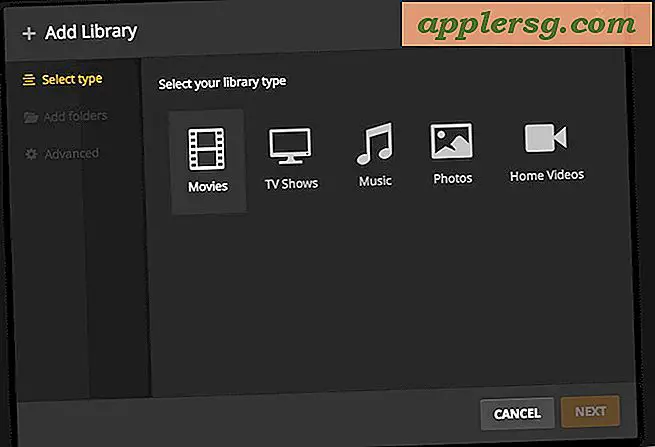





Video yang dipilih akan segera mulai diputar di Xbox One dan TV, sementara Server Plex Media berjalan di latar belakang pada komputer:

Anda dapat memutar, menjeda, menghentikan, mempercepat, memundurkan, dan menggosok film atau file audio apa pun yang sedang streaming, seluruh pengalaman itu mudah dan relatif mulus.
Anda jelas harus memiliki Plex Media Server terbuka di komputer untuk melakukan pekerjaan ini, karena Media Player di Xbox One tidak akan dapat menemukan konten media di Mac atau PC tanpa itu.
Aspek lain yang sangat hebat dalam menggunakan pengaturan ini adalah jika seorang teman atau rekan kerja memiliki film, video, foto, atau musik di Mac mereka yang ingin mereka mainkan di TV yang sama dan Xbox One, semua yang perlu mereka lakukan adalah mengunduh dan menjalankan Plex Media Server untuk membuat konten media mereka dapat diakses untuk streaming juga.

Format File yang Didukung untuk Xbox One Streaming dan Xbox One Media Player
Plex akan memainkan hampir semua jenis file audio atau video di komputer, jadi keterbatasan Anda sebagian besar ada di Xbox One, yang juga sangat murah hati dengan kompatibilitas dan dukungan dari segudang format file audio, gambar, dan video dan tipe. Langsung dari Microsoft, inilah daftar file yang didukung penuh untuk Media Player di konsol Xbox One:
- Audio 3GP
- Video 3GP
- 3GP2
- AAC
- ADTS
- GIF animasi
- .asf
- AVI DivX
- DV AVI
- AVI tidak terkompresi
- AVI Xvid
- BMP
- JPEG
- GIF
- H.264 AVCHD
- M-JPEG
- .mkv
- .mov
- MP3
- MPEG-PS
- MPEG-2 MPEG-2 HD
- MPEG-2 TS
- AVC H.264 / MPEG-4
- MPEG-4 SP
- PNG
- BERTENGKAR
- WAV
- WMA
- WMA Lossless
- WMA Pro
- WMA Voice
- WMV
- WMV HD
Dengan beragam pilihan jenis media yang didukung, Anda pasti tidak memiliki masalah untuk memutar video apa pun yang Anda inginkan dari komputer ke Xbox One, meskipun jika Anda memiliki format file yang lebih tidak jelas, Anda selalu dapat mengonversinya terlebih dahulu di komputer ke dalam format file yang kompatibel.
Omong-omong, jika Anda mau, Anda juga dapat mengunduh aplikasi Plex di Xbox satu, tetapi itu tidak perlu dan kami tidak membahasnya di sini, tetapi aplikasi Plex bekerja sangat baik untuk berinteraksi dengan Plex Media Server. Tentu saja, pilihan lain adalah menyalin video, film, musik, dan foto ke USB thumb drive di Mac atau PC, lalu menghubungkannya ke Xbox One dan memutar video langsung dari drive USB melalui Xbox One Media Player, tapi itu jelas tidak akan menjadi pengalaman streaming nirkabel.

Jadi, bahkan jika Anda tidak memiliki Apple TV untuk mencerminkan video dari Mac dengan AirPlay, Anda masih dapat dengan mudah melakukan streaming video secara nirkabel dari Mac ke TV dan Xbox, dan itu bekerja dengan sempurna, betapa hebatnya itu? Dan siapa yang mengatakan bahwa Apple dan Microsoft tidak akur?

 dengan aplikasi Media Player diinstal - jika Anda belum melakukannya, unduh dan instal pembaruan Xbox One yang tersedia dan pastikan Xbox One telah menginstal aplikasi Media Player, ini diperlukan untuk memutar video dan / atau audio - jika Xbox One tidak memiliki aplikasi Media Player namun Anda dapat menemukan dan mengunduhnya dengan cepat dari bagian aplikasi konsol, itu sekitar 45mb
dengan aplikasi Media Player diinstal - jika Anda belum melakukannya, unduh dan instal pembaruan Xbox One yang tersedia dan pastikan Xbox One telah menginstal aplikasi Media Player, ini diperlukan untuk memutar video dan / atau audio - jika Xbox One tidak memiliki aplikasi Media Player namun Anda dapat menemukan dan mengunduhnya dengan cepat dari bagian aplikasi konsol, itu sekitar 45mb










